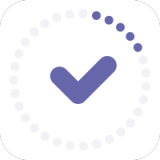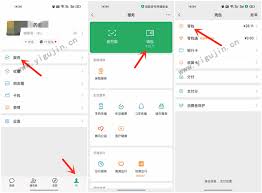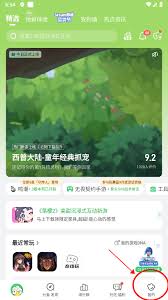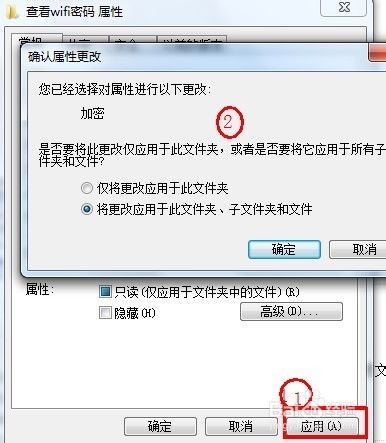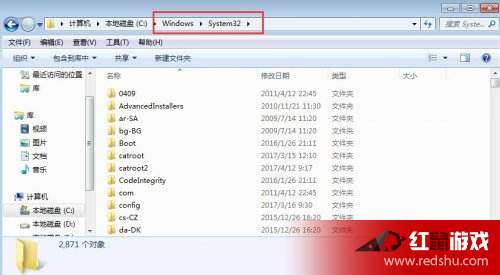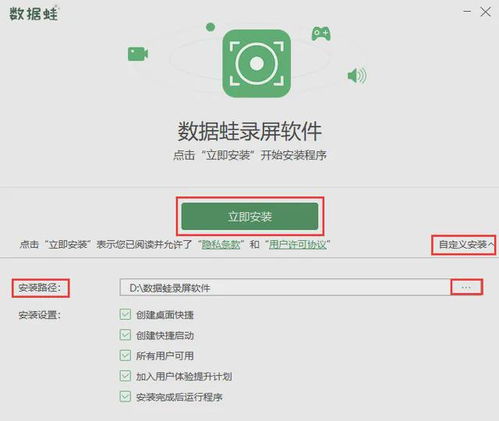强制关闭电脑软件的实用方法
电脑如何强制关闭软件,是许多用户在使用计算机时可能会遇到的问题。当某个软件出现无响应、卡顿或崩溃时,我们可能需要采取强制手段来关闭它,以避免对整个系统造成更大的影响。以下是一些在不同操作系统下强制关闭软件的方法。
在windows系统中,最常用的方法是使用任务管理器。你可以通过按下ctrl + shift + esc组合键或ctrl + alt + delete组合键来打开任务管理器。在任务管理器中,你可以看到当前正在运行的所有程序和进程。找到你想要关闭的软件的进程,选中它,然后点击“结束任务”按钮。这样,该软件就会被强制关闭。
另外,windows系统还提供了一个快捷键alt + f4,这个键可以直接关闭当前活动的窗口或应用程序。如果某个软件无响应,你可以尝试按下这个快捷键来关闭它。但需要注意的是,如果该软件有多个窗口,alt + f4可能只会关闭当前活动的窗口,而不是整个软件。
在mac系统中,强制关闭软件的方法略有不同。你可以通过按下command + option + esc组合键来打开“强制退出”窗口。在这个窗口中,你可以看到当前正在运行的所有应用程序。选择你想要关闭的应用程序,然后点击“强制退出”按钮。这样,该软件就会被强制关闭。
此外,mac系统还提供了一个更为强制的快捷键组合command + option + shift + esc。按下这个组合键后,选中的程序将立即退出,无需再进入强制退出窗口。但这种方法可能会导致未保存的数据丢失,因此在使用之前需要谨慎考虑。
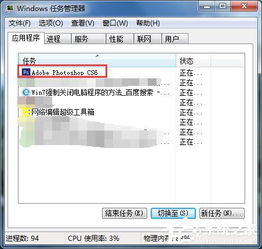
除了使用任务管理器和快捷键之外,你还可以通过命令行来强制关闭软件。在windows系统中,你可以打开命令提示符并输入taskkill /f /im 软件名.exe命令来强制关闭指定软件。在mac系统中,你可以打开终端并输入killall 软件名命令来实现同样的效果。但需要注意的是,这种方法需要你知道要关闭的软件的进程名或命令名。
最后需要提醒的是,在强制关闭软件之前,最好先尝试保存正在进行的工作。因为一旦软件被强制关闭,未保存的数据可能会丢失。此外,如果某个软件经常无响应或崩溃,可能需要考虑升级到最新版本或寻求相关支持以解决问题。
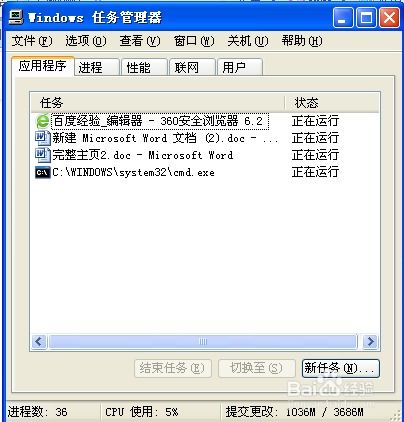
总之,了解并掌握强制关闭软件的方法对于提高计算机使用效率和维护系统稳定性非常重要。在遇到软件无响应或崩溃时,可以根据实际情况选择合适的方法来强制关闭软件。